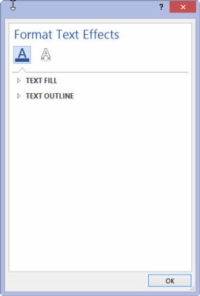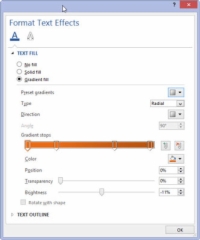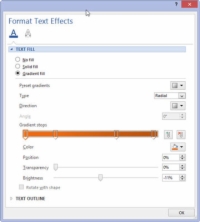Word 2013 vahekaardi Avaleht rühmas Font on hägune nupp. See näeb välja nagu suur A ja see on üks neist menüünupu elementidest, mis tähistavad lindil nagu linnukesed Alabama hagijas. Sellest hoolimata võimaldab see teil oma dokumendi tekstile rakendada huvitavaid ja ebastandardseid efekte.
Tekstiefektide rakendamiseks valige lihtsalt üks menüüst Tekstiefektid. Valitud efekti rakendatakse igale uuele sisestatud tekstile või mis tahes valitud tekstile dokumendis.
Saate konkreetselt efekti rakendada või värvi muuta, valides menüüst Tekstiefektid konkreetse üksuse. Või kui soovite väljamõeldud, võite kasutada dialoogiboksi Tekstiefektide vormindamine. Sinna jõudmiseks toimige järgmiselt.
1Kutsuge dialoogiboks Font.
Klaviatuuri otsetee on Ctrl+D. Pikknupp on klõpsata dialoogiboksi käivitajal, mis asub vahekaardi Avaleht rühma Font alumises paremas nurgas.

2Klõpsake dialoogiboksis Font nuppu Tekstiefektid.
Ilmub dialoogiboks Tekstiefektide vormindamine.
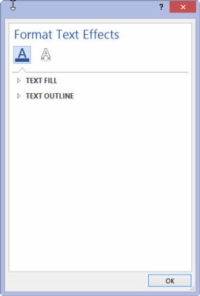
3Klõpsake allakriipsutatud nupul A, et rakendada teksti täitmise ja kontuuriefekte; muud efektid lisatakse, klõpsates õõnsa välimusega A.
Dialoogiboksis Tekstiefektide vormindamine rakendatakse kahte tüüpi efekte.
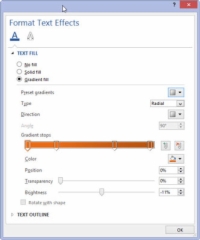
4Tekstiefektide kohandamiseks manipuleerige dialoogiboksis olevate juhtelementidega.
Suurepärased ja üksikasjalikud juhtelemendid on saadaval dialoogiboksis Format Text Effects, kuid kahjuks pole eelvaate akent.
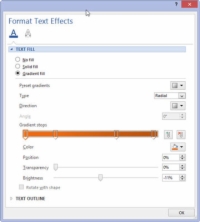
5 Dialoogiboksi Tekstiefektide vormindamine sulgemiseks klõpsake nuppu OK.
Kast kaob.
6 Dialoogiboksi Font sulgemiseks klõpsake nuppu OK.
Valitud fondiefektid mõjutavad mis tahes valitud teksti dokumendis või mis tahes teksti, mille sisestate sellest hetkest alates.
Nupp Teksti atribuudid ei tundu hägune, kui töötate Wordi dokumendiga, mis on salvestatud vanemasse DOC-failivormingusse.
Fondiefekte on kõige parem kasutada dokumendi pealkirjade ja muu dekoratiivteksti jaoks.